录屏功能怎么打开 怎么录制屏幕视频 屏幕录制。在电脑上,有很多功能,有一些我们不怎么长用的功能,比如录屏功能,这有很多人都喜欢使用别的软件来录屏,但电脑上也有自带的录屏功能,那么我们要想打开电脑的录屏功能的话要怎么打开呢,下面小编给大家分享电脑录屏功能打开的方法。
一、系统录屏方法
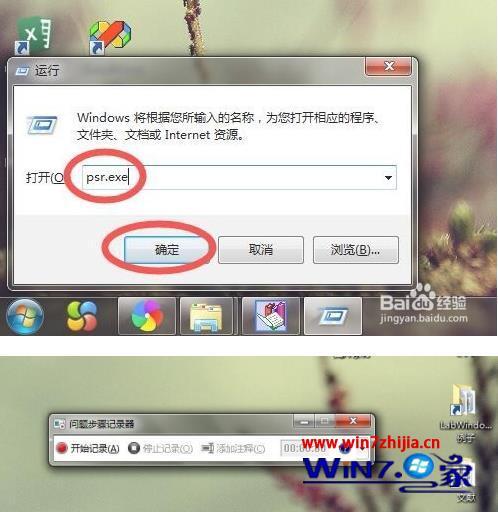
MAC系统自带的播放器QuickTime就有录屏的功能。打开播放器,点击“文件”,在下拉的选项中找到“新建屏幕录制”,可选录麦克风和鼠标点按效果。
然后屏幕单击以开始录制整个屏幕,长按拖动选择区域以录制部分屏幕内容。录制出来的视频是MOV格式,如果需要在别的设备上播放,可能会带来不便。
Windows10录屏:首先确保“设置-游戏-游戏栏”中的“使用游戏栏录制游戏剪辑、屏幕截图和广播”选项被勾选,然后按下组合键“win键+G”启动录屏界面,可选录麦克风声音和调节声音大小。
在游戏设置中可以找到质量设置选项哦,视频格式默认为MP4格式,播放兼容性还是比较好的。
二、专业录制方法
系统自带录屏功能,可以满足日常一些需求,但是对于一些人例如教师、主播来说,系统录屏的功能就不能满足需求了。
想要录制更好的视频,可以下载点击这里直接下载。
安装好后打开软件,首先选择录制模式,选择后进入参数设置界面,选择视频的格式、清晰度、帧率并选择视频的画面和声音来源。
还支持自定义快捷键、添加个性化水印、分段录制、修改编码器、选录FPS等。
录制完毕可以使用软件自带的编辑器对视频进行简单剪辑,可以添加字幕、去除水印等,这是很方便的,省去了再次导入编辑软件的麻烦。


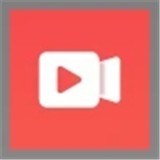
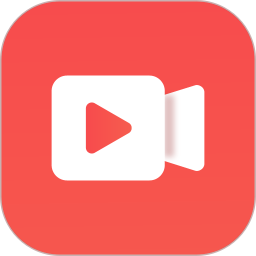




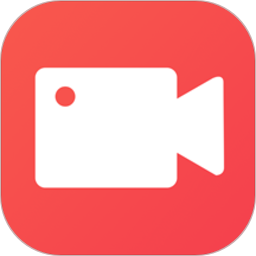



 相关攻略
相关攻略
 近期热点
近期热点
 最新攻略
最新攻略